-Музыка
- Басков+Федорова "Всегда права любовь"
- Слушали: 4147 Комментарии: 1
- Гитара
- Слушали: 43125 Комментарии: 0
- Seweryn Krajewski - Lusia
- Слушали: 9497 Комментарии: 0
- MEHDI
- Слушали: 79014 Комментарии: 2
- Аслан Идрисов .. Я не стану ждать..
- Слушали: 125 Комментарии: 0
-Рубрики
- Вязание крючком (417)
- вязание (409)
- салаты, закуски,ужины (329)
- вязание - рукоделие (305)
- рецепты диет,лечебник,полезные советы (253)
- все для дома салфетки, скатерти, пледы (241)
- десерты.выпечка (199)
- музыка (178)
- кулинария (169)
- Бисер-бисероплетение (153)
- животные (147)
- компьютер (118)
- шали ипалантины (116)
- Клипарт и анимации (106)
- фильмы (97)
- Рамки,разделители (93)
- Схемы,фоны,часики (87)
- Игрушки крючком (83)
- поздравления, стихи (82)
- поделки-рукоделки (81)
- Прихватки-кухонные штучки (79)
- Вязание - шапочки,носки,пинетки,тапочки (77)
- литература,картины, (77)
- ирландское кружево (74)
- Порча,заговоры, молитвы, религия. (65)
- Вязание спицами (63)
- Ритуалы для привлечения денег,гадание, (61)
- притча,афоризмы,цитаты (53)
- Музыкальный плеер. (51)
- Дневник. (45)
- Сериалы (44)
- Сумки (42)
- Сумки (41)
- Безотрывное вязание. (40)
- разное (40)
- Вязание детской одежды (38)
- Дачникам- сад,огород,домашние посиделки (38)
- Вязание крючком-Мастер класс,видео уроки. (37)
- Мастек Класс по рукоделию (34)
- Узоры крючком (30)
- Вязание детской одежды. (28)
- Удивительный мир,фотоарт,иллюстрации,открытки,при (26)
- вышивка с лентами (26)
- Симпатии,благодарности (25)
- декоративные элементы (25)
- религия (25)
- фотошоп (24)
- игры (23)
- Гороскоп,предсказания (19)
- путешествие (19)
- Соленья,варенья-консервирование. (18)
- Русская Пасха. (18)
- шитье (18)
- Видео (17)
- Салфетки с дамами (15)
- Рубрики: ВЯЗАНИЕ КРЮЧКОМ- СХЕМЫ (13)
- Напитки (13)
- юмор (13)
- Схемы вязания крючком (12)
- интересное к размышлению (12)
- игрушки из мотивов крючком (11)
- Валяние-мастер класс (10)
- Манишки (9)
- Элементы Ирландского кружева (9)
- Дети. (9)
- Народная медицина. (8)
- Уроки машинной вышивки. (8)
- Соленое тесто (8)
- Гармония в доме. (7)
- салфетки с цветами (5)
- Мои работы (5)
- Воротники. Вязание крючком. (5)
- Калланетика-все для оздоровления и похудения (5)
- Кардиган.пальто,манто (5)
- Лоскутное шитье (5)
- Фриволите-видеоуроки (5)
- кукулы (5)
- детские вязаные платья,курточки (4)
- Турецкая кухня (4)
- Библиотека:Дача,сад,огород. (4)
- Мужчина и женщина,свадьбы. (4)
- Вышивка бисером (4)
- Мультики (4)
- Схемы для вышивки крестиком и бисером (3)
- Мультфильмы (3)
- Все о снижения веса и похудения. (3)
- Кино (3)
- Вязание на вилке. (3)
- Митенки (2)
- шапки,снуды и митенки (2)
- пончо (2)
- полуверы,кофты (2)
- вязание Кардиган (2)
- Обереги (2)
- Словарь-разговорник (2)
- Цветы,парад цветов, (2)
- Календарь (2)
- Съедобный креатив (2)
- Аффирмации (2)
- полезные советы в быту (2)
- ШАПКИ ТАКОРИ (1)
- работа (1)
- коврики из помпонов (1)
- Жилеты,болеро (1)
- Соленья,варенья-консервирование. (1)
- Чай-целительный напиток. (1)
- Вязание на луме. (1)
- Счастье (1)
- Нужные кнопочки - пригодится (1)
- Украшения (1)
- рисунки на воде (1)
- готовим в микроволновке (1)
- винтажные открытки (1)
- коврики из помпонов (0)
- (0)
- (0)
- (0)
- (0)
- (0)
- (0)
- (0)
- Вязание воротников крючком (0)
- (0)
- (0)
- (0)
- (0)
- (0)
- (0)
- (0)
- Вышивка (0)
- (0)
- (0)
- (0)
- (0)
- (0)
- (0)
- (0)
- (0)
- (0)
- (0)
- (0)
- (0)
- (0)
- (0)
- (0)
- (0)
- (0)
- (0)
- (0)
- (0)
- (0)
- (0)
- (0)
- (0)
-Поиск по дневнику
-Подписка по e-mail
-Постоянные читатели
-Сообщества
-Статистика
Создан: 06.02.2011
Записей: 5124
Комментариев: 1365
Написано: 9586
Записей: 5124
Комментариев: 1365
Написано: 9586
strong>Устанавливаем плеер на каждую страницу дневника. Грузим mp3, собираем плеер. |
Цитата сообщения Legionary
Устанавливаем плеер на каждую страницу дневника. Грузим mp3, собираем плеер.
Такой подытоживающий пост, чтобы уж снять все вопросы на будущее. Уж постарайтесь его прочитать,- текста конечно много, зато большинство вопросов получат свои ответы, да и в дальнейшем вам все это пригодится.
Начнем немного не по порядку, потом поймете почему.
1. Приложение "всегда под рукой"
Скажем так, - это то место, куда лучше всего размещать плеер, на мой взгляд. В этом случае плеер будет на каждой странице вашего дневника. ( Чтоб меня не закидали тапочками,- это приложение позволяет размещать не только flash плееры, но и "любой другой" html или лирушный BB код, будь то банеры, часики и пр. "Любой другой" html - взял в кавычки, потому что как всегда есть свои исключения.)
Итак, для начала установим себе это приложение в дневник.
Самый простой способ, читая этот пост посмотреть налево:) На левую колонку в моем дневнике, там вы и увидите это приложение:
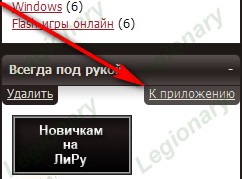
Не забываем для начала авторизоваться на лиру (войти под своим логином и паролем),- после чего просто жмем по стрелке на рисунке "к приложению". Сразу откроется вот такое окошечко для ввода нашего заветного html кода плеера:
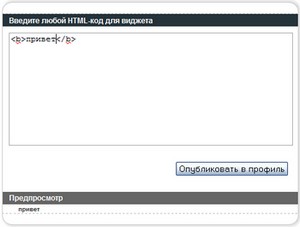
Собственно говоря, на этом пока и остановимся. Приложение мы узнали, добавили его себе в дневник,- идем дальше.
2. Грузим mp3
Прежде, чем начинать сборку плеера, нам необходимо позаботиться о самой музыке, собственно:)
Для плеера нам нужны прямые ссылки на mp3 файлы ( т.е. на песенки). Сразу отвечу на частый вопрос -
Ссылки из папки на компьютере не подойдут! Файлы должны находиться где-нибудь в "интернете".
Соответственно, нам надо наши песенки загрузить куда-нибудь, либо найти уже загруженные и взять ссылки на эти mp3.
Куда можно загрузить mp3
Я обычно на такой вопрос отвечаю: "На лиру через обзор либо на народ" - это те два сервиса, которые я использую, и которых мне хватает.
Но есть и еще "места" куда можно залить свою музыку. Скажем спасибо Rost и сходим почитаем вот этот пост:
Rost и сходим почитаем вот этот пост:
Где взять ссылки на файлы mp3?
Отлично, теперь у нас есть прямые ссылки на наши песни в формате mp3. Идем дальше.
3. Выбираем способ подгрузки mp3
Учитывая, что этот пост я пишу для использования моего плеера из прошлого поста ( Новый mp3 плеер для дневника, сайта ),- нам надо теперь решить, каким из двух возможных способов мы будем подгружать песенки в плеер.
Плеер и файл плейлиста
Это первый способ. Вся суть заключается в том, что мы создаем отдельный файл со списком песен ( название песни + прямая ссылка на нее).
Как видите, этот способ хорош возможностью прописать название нашего mp3.
Главная особенность
Плеер и плейлист должны находиться на одном сайте.
Не важно, в какой раз по счету я это буду говорить:) На этот раз попробую разжевать все подробно.
На примере ЛиРу.
Загружаем наш плеер через "обзор" в редакторе поста. В результате получаем ссылку на этот плеер. Примерно такую:
//img0.liveinternet.ru/images/attach/c/2//3854/3854987_lw_pl.swf
Ссылка на плеер есть, теперь только надо загрузить плейлист. Тут, мы нарочно забываем об "односайтности плеера и плейлиста" и грузим наш плейлист, например, на народ.
Получаем такую ссылку:
http://legion-blog.narod.ru/lw_pl/pl.txt
Собираем наш плеер с этими ссылками и... Ничего не работает и не будет работать.
Чтобы этого избежать, еще раз перечитываем фразу "Плеер и плейлист должны находиться на одном сайте" и делаем выводы:
1. Если загрузили плеер на лиру, то и плейлист грузим на лиру через обзор. Единственное, за чем стоит проследить,- чтоб начало ссылок на плеер и плейлист были одинаковые, а точнее эта часть:
http://img0.liveinternet.ru/images/attach/c/2//3854/3854987_lw_pl.swf
Если будут отличаться ( вместо "img0" - будет "img1",- можно просто вручную заменить ноль на единицу в ссылке (проверял, работает пока:) ))
2. Если загрузили плеер на народ, то и плейлист грузим на тот же сайт на народе. Думаю, теперь вы запомните:)
Уф, идем дальше. Способ второй:
Плеер и список песен в html коде
Используя этот способ, думать о файле плейлиста не надо. Ссылки на наши песни прописываются прямо в html коде плеера. Т.е. разместить плеер таким способом у себя в дневнике "на один файл" легче;) Плюс,- плеер грузим куда хотим, песни берем откуда хотим.
Но нет возможности прописать названия песен. (возможно,- пока нет:) )
4. Собираем плеер
У нас теперь есть все необходимое,- плеер, ссылки на песни, знания об особенностях плейлистов,- начнем собирать сам плеер.
Вспомним, что плеер мы решили разместить в приложении "всегда под рукой". Обратите внимание, ширина этого приложения очень небольшая. Чтобы Ваш плеер влез целиком,- советую отключить несколько блоков плеера.
Т.е. идем на страницу конструктора плеера и снимаем галки с ненужных блоков. Я советую снять эти:

В результате у нас получился не очень широкий плеер, который поместится в наше приложение. Дальше настраиваем цвет плеера по своему вкусу, отмечаем галочками нужные настройки. Тут думаю, не запутаетесь:)
Плеер "нарисовали", теперь разбираемся с песнями. Вспоминаем какой вариант подгрузки песен вы выбрали ( список в коде или файл плейлиста) и исходя из своего решения читаем соответствующее объяснение ( напомню все это еще раз, пусть будет лежать в одном посте)
1. Плеер и файл плейлиста
На страничке конструктора, в окошко вписываем прямые ссылки на песни и их названия. Делаем это так (не сбейтесь с очередности - ссылка/название):

Т.е. все пишем на новой строке:
Ссылка 1
Название 1
Ссылка 2
Название 2
После чего жмем кнопочку "составить плейлист":

Конструктор составит вам правильно этот плейлист и в этом же окошке вам его выдаст:) ( вкладку с конструктором не закрываем, она еще будет нужна).
Теперь, нам надо этот плейлист сохранить для последующей загрузки на сайт.
Открываем блокнот (все программы---> стандартные---> блокнот)
А. Если у вас просто "блокнот" (notepad):
Вставляем текст плейлиста в блокнот, затем сохраняем, не забыв сменить кодировку в процессе на UTF-8

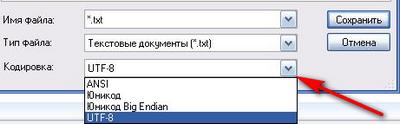
Б. Если у вас "блокнот2" (notepad2):
Сразу меняем в нем кодировку на UTF-8
Жмем файл---> кодировка---> UTF-8
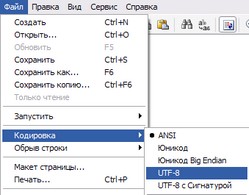
После чего, копируем тот текст плейлиста, который вам сгенерировал конструктор, вставляем его в наш блокнот и сохраняем (файл---> сохранить как).
Соблюдая все нюансы, перечисленные выше, загружаем наши плеер и плейлист на сайт (если самого файла плеера у вас нет, ссылки на скачку даны внизу страницы конструктора)
В результате, у вас должно быть две ссылки в наличии - ссылка на плеер и ссылка на плейлист.
Возвращаемся к нашему конструктору и вписываем эти ссылки в соответствующие окошки ( не забываем жать кнопульки "ок"):

После этого, просто копируем код вставки вашего плеера из окошка ( для сайтов - html, для лиру подойдут оба кода)
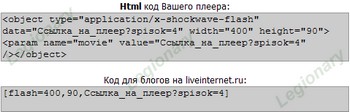
Код скопировали, пропускаем в этом посте инфу про второй способ ( если вы его не выбрали) и читаем сразу про завершение нашей работы:)
2. Плеер и список песен в html коде
Этот способ гораздо проще. На страничке конструктора, в окошко вписываем ссылки на mp3. Каждая ссылка на новой строке. После чего жмем кнопочку "составить код списка песен":
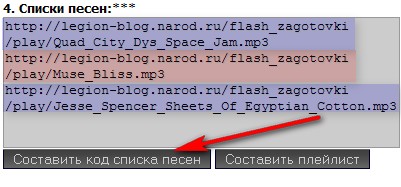
А потом, когда конструктор сгенерирует этот код,- жмем "встроить список песен в текущий плеер":
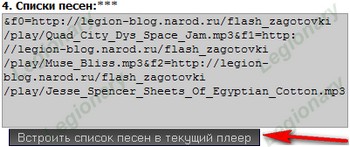
Все, копируем код вставки плеера, выданный конструктором, и идем дальше.
5. Публикуем плеер в приложении "всегда под рукой". Завершение.
Вот и подобрались к логическому завершению. У нас "на руках" код нашего плеера. Теперь надо его разместить в приложении.
Находим наше приложение в левой колонке, жмем "к приложению", опять попадаем к тому окошку для вставки кода, о котором говорили в начале поста. Соответственно, вставляем наш код и жмем кнопочку "опубликовать в профиль".
Нам откроется следующая страница. Тут просто ставим галочку, как на картинке, и жмем кнопку "разрешить":

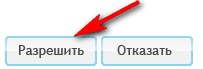
Все, теперь можно вас поздравить:) Справились:)
Такой подытоживающий пост, чтобы уж снять все вопросы на будущее. Уж постарайтесь его прочитать,- текста конечно много, зато большинство вопросов получат свои ответы, да и в дальнейшем вам все это пригодится.
Начнем немного не по порядку, потом поймете почему.
1. Приложение "всегда под рукой"
Скажем так, - это то место, куда лучше всего размещать плеер, на мой взгляд. В этом случае плеер будет на каждой странице вашего дневника. ( Чтоб меня не закидали тапочками,- это приложение позволяет размещать не только flash плееры, но и "любой другой" html или лирушный BB код, будь то банеры, часики и пр. "Любой другой" html - взял в кавычки, потому что как всегда есть свои исключения.)
Итак, для начала установим себе это приложение в дневник.
Самый простой способ, читая этот пост посмотреть налево:) На левую колонку в моем дневнике, там вы и увидите это приложение:
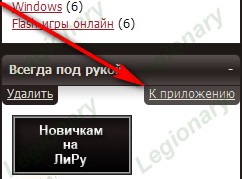
Не забываем для начала авторизоваться на лиру (войти под своим логином и паролем),- после чего просто жмем по стрелке на рисунке "к приложению". Сразу откроется вот такое окошечко для ввода нашего заветного html кода плеера:
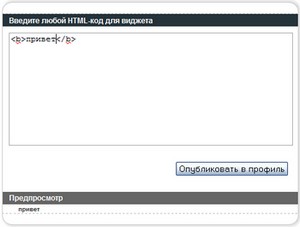
Собственно говоря, на этом пока и остановимся. Приложение мы узнали, добавили его себе в дневник,- идем дальше.
2. Грузим mp3
Прежде, чем начинать сборку плеера, нам необходимо позаботиться о самой музыке, собственно:)
Для плеера нам нужны прямые ссылки на mp3 файлы ( т.е. на песенки). Сразу отвечу на частый вопрос -
Ссылки из папки на компьютере не подойдут! Файлы должны находиться где-нибудь в "интернете".
Соответственно, нам надо наши песенки загрузить куда-нибудь, либо найти уже загруженные и взять ссылки на эти mp3.
Куда можно загрузить mp3
Я обычно на такой вопрос отвечаю: "На лиру через обзор либо на народ" - это те два сервиса, которые я использую, и которых мне хватает.
Но есть и еще "места" куда можно залить свою музыку. Скажем спасибо
Где взять ссылки на файлы mp3?
Внимание!
Читаем пост по ссылке выше до части 3.
Дальше не читаем,- там конкуренты
Читаем пост по ссылке выше до части 3.
Дальше не читаем,- там конкуренты
Отлично, теперь у нас есть прямые ссылки на наши песни в формате mp3. Идем дальше.
3. Выбираем способ подгрузки mp3
Учитывая, что этот пост я пишу для использования моего плеера из прошлого поста ( Новый mp3 плеер для дневника, сайта ),- нам надо теперь решить, каким из двух возможных способов мы будем подгружать песенки в плеер.
Плеер и файл плейлиста
Это первый способ. Вся суть заключается в том, что мы создаем отдельный файл со списком песен ( название песни + прямая ссылка на нее).
Как видите, этот способ хорош возможностью прописать название нашего mp3.
Главная особенность
Плеер и плейлист должны находиться на одном сайте.
Не важно, в какой раз по счету я это буду говорить:) На этот раз попробую разжевать все подробно.
На примере ЛиРу.
Загружаем наш плеер через "обзор" в редакторе поста. В результате получаем ссылку на этот плеер. Примерно такую:
//img0.liveinternet.ru/images/attach/c/2//3854/3854987_lw_pl.swf
Ссылка на плеер есть, теперь только надо загрузить плейлист. Тут, мы нарочно забываем об "односайтности плеера и плейлиста" и грузим наш плейлист, например, на народ.
Получаем такую ссылку:
http://legion-blog.narod.ru/lw_pl/pl.txt
Собираем наш плеер с этими ссылками и... Ничего не работает и не будет работать.
Чтобы этого избежать, еще раз перечитываем фразу "Плеер и плейлист должны находиться на одном сайте" и делаем выводы:
1. Если загрузили плеер на лиру, то и плейлист грузим на лиру через обзор. Единственное, за чем стоит проследить,- чтоб начало ссылок на плеер и плейлист были одинаковые, а точнее эта часть:
http://img0.liveinternet.ru/images/attach/c/2//3854/3854987_lw_pl.swf
Если будут отличаться ( вместо "img0" - будет "img1",- можно просто вручную заменить ноль на единицу в ссылке (проверял, работает пока:) ))
2. Если загрузили плеер на народ, то и плейлист грузим на тот же сайт на народе. Думаю, теперь вы запомните:)
Кому интересно вникнуть в эти нюансы и понять "А нафига???",-
Поищите в гугле информацию по кроссдоменной политике безопасности.
Поищите в гугле информацию по кроссдоменной политике безопасности.
Уф, идем дальше. Способ второй:
Плеер и список песен в html коде
Используя этот способ, думать о файле плейлиста не надо. Ссылки на наши песни прописываются прямо в html коде плеера. Т.е. разместить плеер таким способом у себя в дневнике "на один файл" легче;) Плюс,- плеер грузим куда хотим, песни берем откуда хотим.
Но нет возможности прописать названия песен. (возможно,- пока нет:) )
4. Собираем плеер
У нас теперь есть все необходимое,- плеер, ссылки на песни, знания об особенностях плейлистов,- начнем собирать сам плеер.
Вспомним, что плеер мы решили разместить в приложении "всегда под рукой". Обратите внимание, ширина этого приложения очень небольшая. Чтобы Ваш плеер влез целиком,- советую отключить несколько блоков плеера.
Т.е. идем на страницу конструктора плеера и снимаем галки с ненужных блоков. Я советую снять эти:

В результате у нас получился не очень широкий плеер, который поместится в наше приложение. Дальше настраиваем цвет плеера по своему вкусу, отмечаем галочками нужные настройки. Тут думаю, не запутаетесь:)
Плеер "нарисовали", теперь разбираемся с песнями. Вспоминаем какой вариант подгрузки песен вы выбрали ( список в коде или файл плейлиста) и исходя из своего решения читаем соответствующее объяснение ( напомню все это еще раз, пусть будет лежать в одном посте)
1. Плеер и файл плейлиста
На страничке конструктора, в окошко вписываем прямые ссылки на песни и их названия. Делаем это так (не сбейтесь с очередности - ссылка/название):

Т.е. все пишем на новой строке:
Ссылка 1
Название 1
Ссылка 2
Название 2
После чего жмем кнопочку "составить плейлист":
Конструктор составит вам правильно этот плейлист и в этом же окошке вам его выдаст:) ( вкладку с конструктором не закрываем, она еще будет нужна).
Теперь, нам надо этот плейлист сохранить для последующей загрузки на сайт.
Открываем блокнот (все программы---> стандартные---> блокнот)
А. Если у вас просто "блокнот" (notepad):
Вставляем текст плейлиста в блокнот, затем сохраняем, не забыв сменить кодировку в процессе на UTF-8

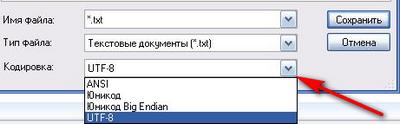
Б. Если у вас "блокнот2" (notepad2):
Сразу меняем в нем кодировку на UTF-8
Жмем файл---> кодировка---> UTF-8
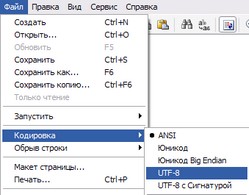
После чего, копируем тот текст плейлиста, который вам сгенерировал конструктор, вставляем его в наш блокнот и сохраняем (файл---> сохранить как).
Соблюдая все нюансы, перечисленные выше, загружаем наши плеер и плейлист на сайт (если самого файла плеера у вас нет, ссылки на скачку даны внизу страницы конструктора)
В результате, у вас должно быть две ссылки в наличии - ссылка на плеер и ссылка на плейлист.
Возвращаемся к нашему конструктору и вписываем эти ссылки в соответствующие окошки ( не забываем жать кнопульки "ок"):

После этого, просто копируем код вставки вашего плеера из окошка ( для сайтов - html, для лиру подойдут оба кода)
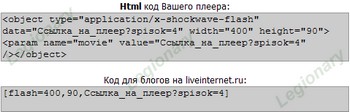
Код скопировали, пропускаем в этом посте инфу про второй способ ( если вы его не выбрали) и читаем сразу про завершение нашей работы:)
2. Плеер и список песен в html коде
Этот способ гораздо проще. На страничке конструктора, в окошко вписываем ссылки на mp3. Каждая ссылка на новой строке. После чего жмем кнопочку "составить код списка песен":
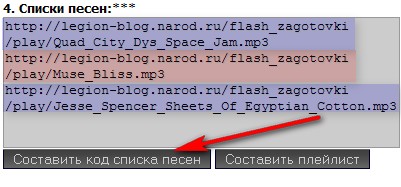
А потом, когда конструктор сгенерирует этот код,- жмем "встроить список песен в текущий плеер":
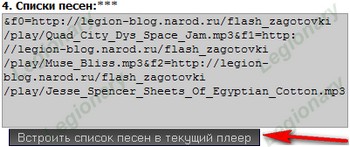
Все, копируем код вставки плеера, выданный конструктором, и идем дальше.
5. Публикуем плеер в приложении "всегда под рукой". Завершение.
Вот и подобрались к логическому завершению. У нас "на руках" код нашего плеера. Теперь надо его разместить в приложении.
Находим наше приложение в левой колонке, жмем "к приложению", опять попадаем к тому окошку для вставки кода, о котором говорили в начале поста. Соответственно, вставляем наш код и жмем кнопочку "опубликовать в профиль".
Нам откроется следующая страница. Тут просто ставим галочку, как на картинке, и жмем кнопку "разрешить":
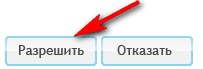
Все, теперь можно вас поздравить:) Справились:)
| Рубрики: | компьютер Дневник. |
Понравилось: 1 пользователю
| Комментировать | « Пред. запись — К дневнику — След. запись » | Страницы: [1] [Новые] |






